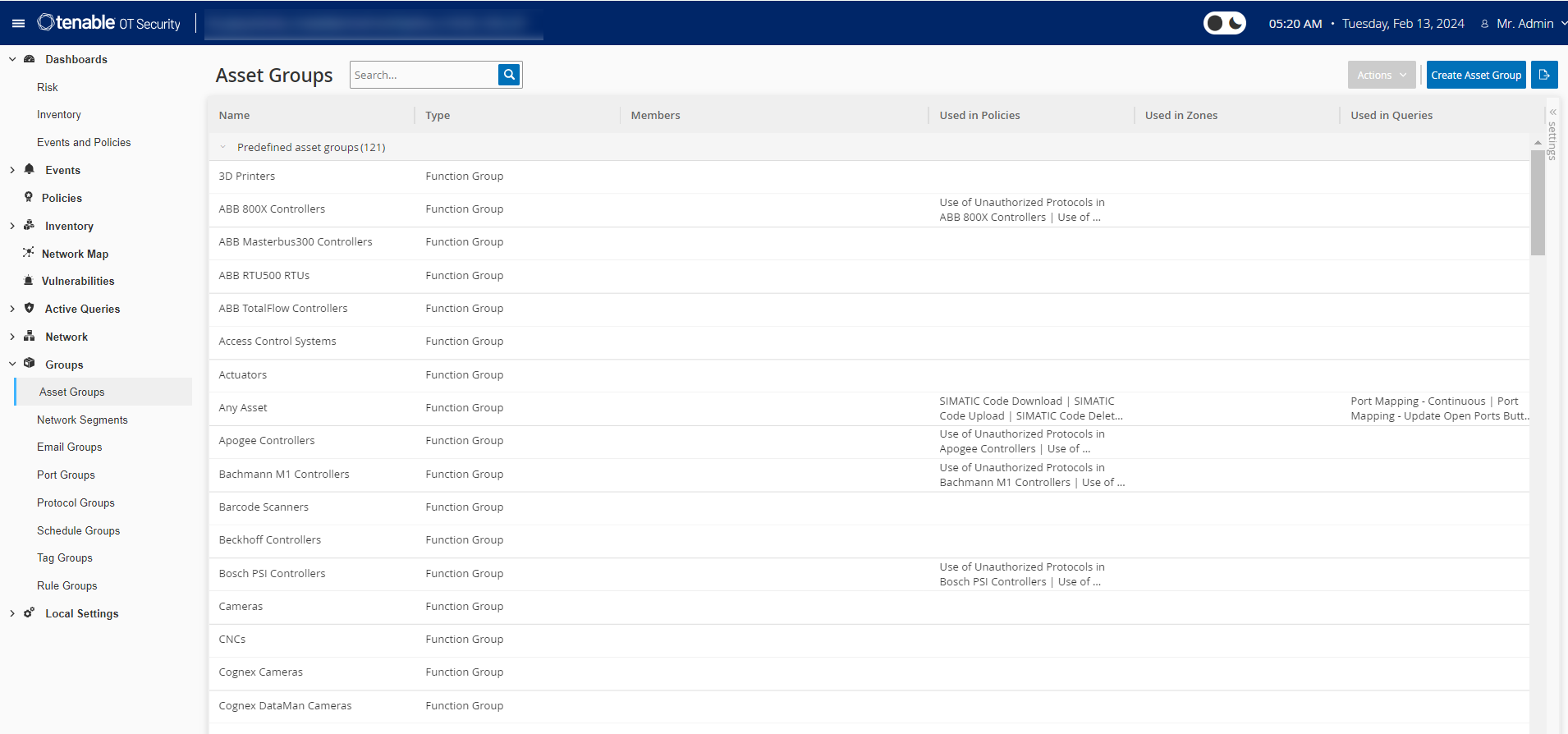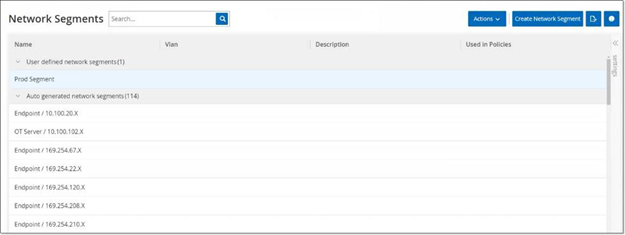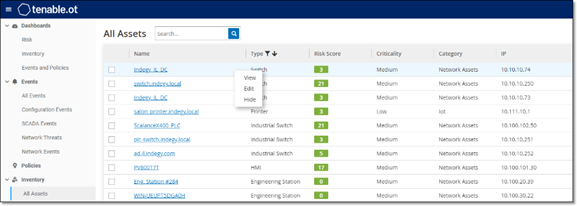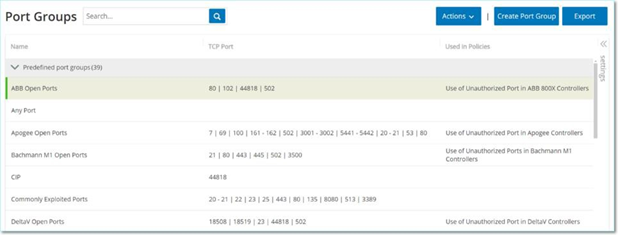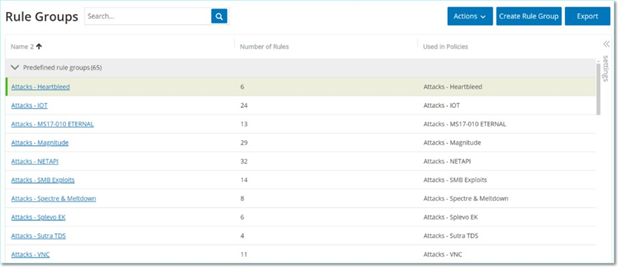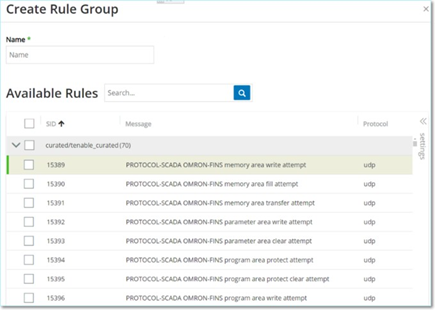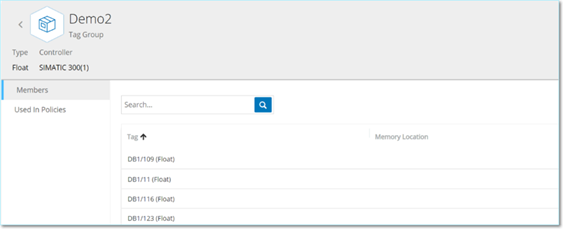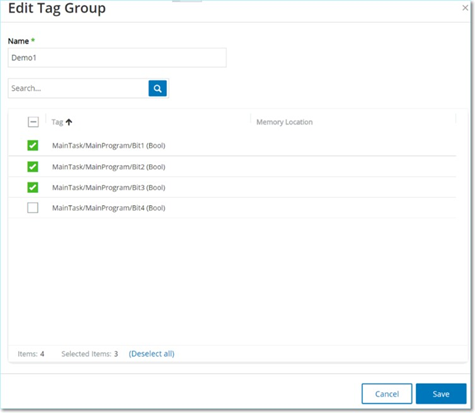グループ
グループは、ポリシーを構築するための基本的な構成要素です。ポリシーの設定時には、個別のエンティティではなくグループを使用して各ポリシー条件を設定します。OT Security にはいくつかの事前定義グループがあります。独自のユーザー定義グループを作成することもできます。Tenable では、ポリシーの編集と作成のプロセスを合理化するために、事前に必要なグループを設定することを推奨しています。
注意: ポリシーパラメーターを設定するときには、グループのみを使用できます。ポリシーを個々のエンティティに適用する場合でも、そのエンティティのみを含むグループを設定する必要があります。
グループの表示
グループを表示するには
[グループ] で、システムで設定されているすべてのグループを確認できます。グループは 2 つのカテゴリに分類されます。
-
事前定義グループ — 事前設定されているグループで、編集できません。
-
ユーザー定義グループ — ユーザーが独自に作成および編集できるグループです。
いくつかの異なるタイプのグループがあり、それぞれがさまざまなポリシータイプの設定に使用されます。各グループタイプは、[グループ] で別の画面で表示されます。次のグループのタイプがあります。
-
資産グループとタグ — 資産はネットワーク内のハードウェアエンティティです。資産グループは、幅広いポリシータイプのポリシー条件として使用されます。
-
ネットワークセグメント — ネットワークセグメンテーションは、関連するネットワーク資産のグループを作成する方法で、ある資産グループを別の資産グループから論理的に分離するのに役立ちます。
-
E メールグループ — ポリシーイベントの発生時に通知される E メールのグループです。すべてのポリシータイプに使用されます。
-
ポートグループ — ネットワーク内の資産によって使用されるポートのグループです。オープンポートを識別するポリシーに使用されます。
-
プロトコルグループ — ネットワーク内の資産間で行われる対話に使用されるプロトコルのグループです。ネットワークイベントのポリシー条件として使用されます。
-
スケジュールグループ — スケジュールグループは、ポリシー条件を満たすためにイベントが発生しなければならない時刻を設定するために使用する時間範囲です。
-
コントローラータググループ — タグは、特定の操作データを含むコントローラーのパラメーターです。タググループは、SCADA イベントのポリシー条件として使用されます。
-
ルールグループ — ルールグループは、Suricata Signature ID (SID) で識別される関連ルールのグループで構成されます。これらのグループは、侵入検知ポリシーを定義するためのポリシー条件として使用されます。
次のセクションでは、各タイプのグループを作成する手順について説明します。また、既存のグループを表示、編集、複製、削除することもできます。グループのアクションを参照してください。
資産グループ
資産はネットワーク内のハードウェアエンティティです。類似の資産をグループ化すると、グループ内のすべての資産に適用されるポリシーを作成できます。たとえば、資産グループコントローラーを使用して、任意のコントローラーに対するファームウェアの変更をアラートするポリシーを作成できます。資産グループは、幅広いポリシータイプのポリシー条件として使用されます。資産グループを使用して、さまざまなポリシータイプのソース資産、デスティネーション資産、影響を受ける資産を指定できます。
資産グループの表示
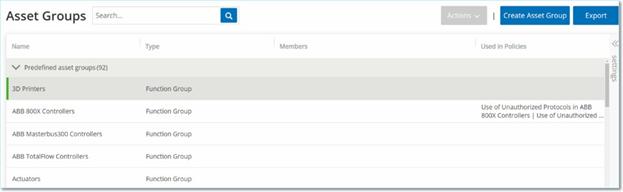
[資産グループ] 画面には、システムで現在構成されているすべての資産グループが表示されます。[事前定義資産グループ] タブには、システムに組み込まれており編集、複製、削除ができないグループが含まれています。[ユーザー定義資産グループ] タブには、ユーザーが作成したカスタムグループが含まれています。これらのグループは編集、複製、削除できます。
[資産グループ] テーブルには次の情報が表示されます。
| パラメーター | 説明 |
|---|---|
| ステータス | ポリシーがオンかオフかを示します。生成するイベントが多すぎるためにポリシーがシステムによって自動的に無効にされた場合、警告アイコンが表示されます。ステータススイッチを切り替えて、ポリシーをオン/オフにします。 |
| ID | 資産グループに割り当てられた ID。 |
| 名前 | ポリシーの名前。 |
| タグを表示 | [インベントリ] > [すべての資産] ページでタグの表示を有効にするトグル。 |
| 深刻度 | イベントの深刻度。可能な値は、[なし]、[低]、[中]、[高] です。詳細については、深刻度レベルセクションを参照してください。 |
| 発生元 | 資産グループの発生元: ユーザー定義またはシステム定義。 |
| イベントタイプ | このイベントポリシーをトリガーするイベントのタイプ。 |
| カテゴリ | このイベントポリシーをトリガーするイベントのカテゴリ。可能な値は、[設定]、[SCADA]、[ネットワーク脅威]、[ネットワークイベント] です。各種カテゴリの説明については、ポリシーカテゴリとサブカテゴリを参照してください。 |
| ソース | ポリシー条件。ポリシーが適用されるソース資産グループ。資産グループは、アクティビティを開始した資産です。 |
| 名前 | グループを識別する名前。 |
| タイプ |
グループのタイプ。オプションは次のとおりです。
|
| タイプ | グループのタイプ。オプションは [静的] または [動的] です。 |
| メンバー |
このグループに含まれている資産のリストを表示します。関数グループの値は表示されません。 注意: この行にすべての資産を表示するスペースがない場合は、[テーブルアクション] > [表示] > [メンバー] タブをクリックします。 |
| ポリシーで使用 |
この資産グループを設定で使用する各ポリシーの名前を表示します。 注意: グループが使用されているポリシーの詳細を表示するには、[テーブルアクション] > [表示] > [ポリシーで使用] タブをクリックします。 |
| クエリで使用 | この資産グループを使用するクエリの名前を表示します。 |
| ゾーンで使用 | この資産グループを使用するゾーンの名前を表示します。 |
次のセクションでは、さまざまなタイプの資産グループを作成する手順について説明します。また、既存のグループを表示、編集、複製、削除することもできます。グループのアクションを参照してください。
資産グループの作成
ポリシーの設定時に使用するカスタム資産グループを作成できます。類似の資産をグループ化して、グループ内のすべての資産に適用されるポリシーを作成できます。
ユーザー定義の資産グループには 3 つのタイプがあります。
-
資産選択 — グループに含まれる特定の資産を指定します。
-
IP リスト — グループに含まれる資産の IP アドレスを指定します。
-
IP 範囲 — グループに含まれる資産の IP アドレスの範囲を指定します。
各タイプで資産グループを作成する手順は異なります。
-
[グループ] > [資産グループ] に移動します。
-
[資産グループの作成] をクリックします。
[資産グループの作成] パネルが表示されます。
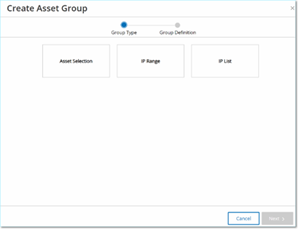
-
[資産選択] をクリックします。
-
[次へ] をクリックします。
[使用可能な資産] のリストが表示されます。
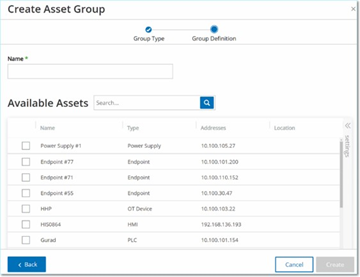
-
[名前] ボックスに、グループの名前を入力します。
グループに含まれる資産を分類する共通要素を説明する名前を選択します。
-
グループに含める各資産の横にあるチェックボックスを選択します。
-
[作成] をクリックします。
OT Security により新しい資産グループが作成され、[資産グループ] 画面に表示されます。これで、ポリシーを設定するときにこのグループを使用できます。
-
[グループ] > [資産グループ] に移動します。
-
[資産グループの作成] をクリックします。
[資産グループの作成] パネルが表示されます。
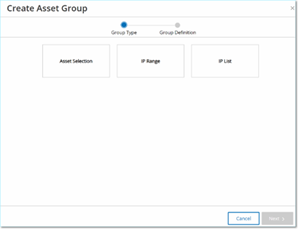
-
[IP 範囲] をクリックします。
-
[次へ] をクリックします。
[IP 範囲] 選択パネルが表示されます。
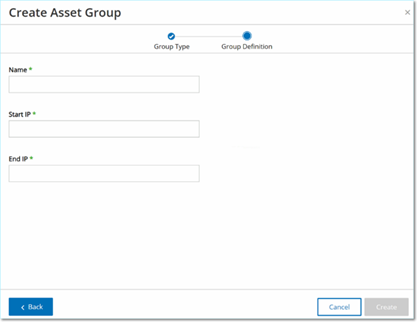
-
[名前] ボックスに、グループの名前を入力します。
グループに含まれる資産を分類する共通要素を説明する名前を選択します。
-
[開始 IP] ボックスに、含めたい範囲の最初の IP アドレスを入力します。
-
[終了 IP] ボックスに、含めたい範囲の最後の IP アドレスを入力します。
-
[作成] をクリックします。
OT Security により新しい資産グループが作成され、[資産グループ] 画面に表示されます。これで、ポリシーを設定するときにこのグループを使用できます。
-
[グループ] > [資産グループ] に移動します。
-
[資産グループの作成] をクリックします。
[資産グループの作成] パネルが表示されます。
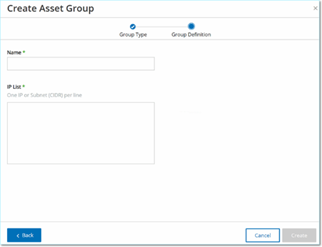
-
[IP リスト] をクリックします。
-
[次へ] をクリックします。
[IP リスト] パネルが表示されます。
-
[名前] ボックスに、グループの名前を入力します。
グループに含まれる資産を分類する共通要素を説明する名前を選択します。
-
[IP リスト] ボックスに、グループに含める IP アドレスまたはサブネットを入力します。
-
さらに資産をグループに追加するには、追加の IP アドレスまたはサブネットをそれぞれ別の行に入力します。
-
[作成] をクリックします。
OT Security により新しい資産グループが作成され、[資産グループ] 画面に表示されます。これで、ポリシーを設定するときにこのグループを使用できます。
ネットワークセグメント
ネットワークセグメンテーションを使用すると、関連するネットワーク資産のグループを作成できるため、資産グループを論理的に分離できます。OT Security は、ネットワーク内の資産に関連付けられている各 IP アドレスをネットワークセグメントに自動的に割り当てます。複数の IP アドレスを持つ資産の場合、各 IP はネットワークセグメントに関連付けられます。自動生成された各セグメントには、同じクラス C ネットワークアドレス (IP の最初の 24 ビットが同じ) の IP を持つ特定のカテゴリ (コントローラー、OT サーバー、ネットワークデバイス) のすべての資産が含まれます。
ユーザー定義のネットワークセグメントを作成し、そのセグメントに割り当てる資産を指定できます。[インベントリ] 画面には各資産のネットワークセグメントを表示する列があり、ネットワークセグメントで資産を簡単にソートおよびフィルタリングできます。
[ネットワークセグメント] 画面には、システムで現在設定されているすべてのネットワークセグメントが表示されます。[自動生成] タブには、システムによって自動的に生成されるネットワークセグメントが含まれています。[ユーザー定義] タブには、ユーザーが作成したカスタムネットワークセグメントが含まれています。
[ネットワークセグメント] テーブルには次の詳細が表示されます。
| パラメーター | 説明 |
|---|---|
| 名前 | ネットワークセグメントの識別に使用される名前。 |
| VLAN | ネットワークセグメントの VLAN 番号。(オプション) |
| 説明 | ネットワークセグメントの説明。(オプション) |
| ポリシーで使用 |
このネットワークセグメントに適用されるポリシーの名前を表示します。 注意: ネットワークセグメントが使用されているポリシーの詳細を表示するには、[アクション] > [表示] > [ポリシーで使用] タブをクリックします。 |
既存のネットワークセグメントを表示、編集、複製、削除することもできます。詳細は、グループのアクションを参照してください。
ネットワークセグメントの作成
ポリシー設定で使用するネットワークセグメントを作成できます。関連するネットワーク資産をグループ化することで、そのセグメント内の資産の許容可能なネットワークトラフィックを定義するポリシーの作成が可能になります。
ネットワークセグメントの作成手順
-
[グループ] > [ネットワークセグメント] に移動します。
-
[ネットワークセグメントの作成] をクリックします。
[ネットワークセグメントの作成] パネルが表示されます。
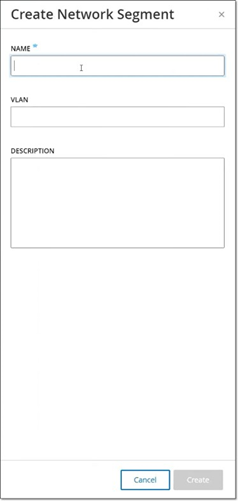
-
[名前] ボックスに、ネットワークセグメントの名前を入力します。
-
(オプション) [VLAN] ボックスに、ネットワークセグメントの VLAN 番号を入力します。
-
(オプション) [説明] ボックスに、ネットワークセグメントの説明を入力します。
-
[作成] をクリックします。
OT Security により新しいネットワークセグメントが作成され、ネットワークセグメントのリストに表示されます。
-
新規に作成したネットワークセグメントに資産を割り当てる手順
-
[ネットワークセグメント] ドロップダウンボックスで目的のネットワークセグメントを選択します。
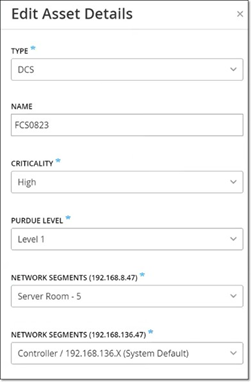
注意: 一部の資産には複数の IP アドレスが関連付けられており、それぞれに必要なネットワークセグメントを選択できます。
OT Security によりネットワークセグメントが資産に適用され、[ネットワークセグメント] 列に表示されます。これで、ポリシーを構成するときにこのネットワークセグメントを使用できます。
E メールグループ
E メールグループは、関連する当事者の E メールのグループです。E メールグループは、特定のポリシーによってトリガーされるイベント通知の受信者を指定するために使用されます。たとえば、職務や部門別でグループ化すると、特定のポリシーイベントの通知を関連する当事者に送信できます。
E メールグループの表示

[E メールグループ] 画面には、システムで現在設定されているすべての E メールグループが表示されます。
[E メールグループ] テーブルには次の情報が表示されます。
注意: グループを選択し、[アクション] > [表示] をクリックすることで、特定のグループに関する追加の詳細を表示できます。
| パラメーター | 説明 |
|---|---|
| 名前 | グループの識別に使用される名前。 |
| E メール |
グループに含まれる E メールのリスト。 注意: グループのすべてのメンバーを表示するスペースがない場合は、[アクション] > [表示] > [メンバー] タブをクリックします。 |
| E メールサーバー | グループに E メールを送信するときに使用される SMTP サーバーの名前です。 |
| ポリシーで使用 |
通知がこのグループに送信されるポリシーの名前を表示します。 注意: グループが使用されているポリシーの詳細を表示するには、[アクション] > [表示] > [ポリシーで使用] タブをクリックします。 |
また、既存のグループを表示、編集、複製、削除することもできます。詳細は、グループのアクションを参照してください。
E メールグループの作成
ポリシー設定で使用する E メールグループを作成できます。関連する E メールをグループ化することで、すべての関連する担当者に送信されるポリシーイベント通知を設定します。
注意: 各ポリシーに割り当てることができる E メールグループは 1 つのみです。したがって、適切なグループを各ポリシーに割り当てることができるように、特定の制限されたグループと広範で包括的なグループの両方を作成すると便利です。
E メールグループの作成手順
-
[グループ] > [E メールグループ] に移動します。
-
[E メールグループの作成] をクリックします。
[E メールグループの作成] パネルが表示されます。
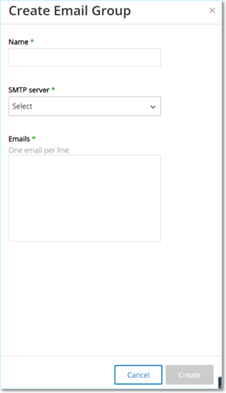
-
[名前] ボックスに、グループの名前を入力します。
-
[SMTP サーバー] ドロップダウンボックスで、E メール通知の送信に使用するサーバーを選択します。
注意: SMTP サーバーがシステムで設定されていない場合は、E メールグループを作成する前に、まずサーバーを設定する必要があります。SMTP サーバーを参照してください。
-
[E メール] ボックスで、グループの各メンバーの E メールを別々の行に入力します。
-
[作成] をクリックします。
OT Security により新しい E メールグループが作成され、E メールグループページに表示されます。これで、ポリシーを設定するときにこのグループを使用できます。
ポートグループ
ポートグループは、ネットワークの資産によって使用されるポートのグループです。ポートグループは、オープンポートネットワークイベントポリシーを定義するためのポリシー条件として使用され、ネットワークでオープンポートを検出します。
[事前定義] タブには、システムで事前定義されているポートグループが表示されます。これらのグループは、特定のベンダーのコントローラーで開かれることが想定されているポートで構成されています。たとえば、Group Siemens PLC のオープンポートには、20、21、80、102、443、502 が含まれています。これにより、そのベンダーからのコントローラーに対して開かれることが想定されていないオープンポートを検出するポリシー設定が可能になります。これらのグループは、編集や削除はできませんが、複製することができます。
[ユーザー定義] タブには、ユーザーが作成したカスタムグループが含まれています。これらのグループは編集、複製、削除できます。
ポートグループの表示
[ポートグループ] テーブルには、次の詳細が含まれています。
| パラメーター | 説明 |
|---|---|
| 名前 | グループの識別に使用される名前。 |
| TCP ポート |
グループに含まれるポートおよび / またはポートの範囲のリスト。 注意: テーブルにグループのすべてのメンバーを表示できない場合は、[アクション] > [表示] > [メンバー] タブをクリックします。 |
| ポリシーで使用 |
構成でこのポートグループを使用する各ポリシーの名前を表示します。 注意: グループが使用されているポリシーの追加情報を表示するには、[アクション] > [表示] > [ポリシーで使用] タブをクリックします。 |
ポートグループの作成
ポリシーの設定で使用できるユーザー定義のポートグループを作成できます。類似のポートをグループ化することで、特定のセキュリティリスクを引き起こすオープンポートを警告するポリシーの作成が可能になります。
ポートグループの作成手順
-
[グループ] > [ポートグループ] に移動します。
-
[ポートグループの作成] をクリックします。
[ポートグループの作成] パネルが表示されます。
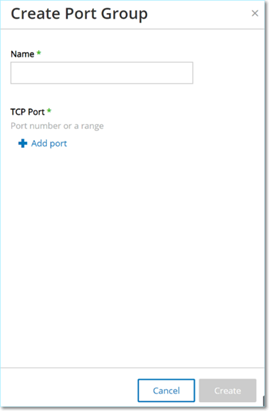
-
[名前] ボックスに、グループの名前を入力します。
-
[TCP ポート] ボックスに、グループに含める単一のポートまたはポートの範囲を入力します。
-
ポートをグループに追加する手順
-
[+ ポートの追加] をクリックします。
新しい [ポート選択] ボックスが表示されます。
-
[ポート番号] ボックスに、グループに含める単一のポートまたはポートの範囲を入力します。
-
-
[作成] をクリックします。
OT Security により新しいポートグループが作成され、ポートグループのリストに表示されます。これで、ポリシーを設定するときにこのグループを使用できます。
プロトコルグループ
プロトコルグループは、ネットワーク内の資産間で行われる対話に使用されるプロトコルのセットです。プロトコルグループはネットワークポリシーのポリシー条件として使用され、特定の資産間で使用されるどのプロトコルがポリシーをトリガーするかも定義します。
OT Security には、関連するプロトコルを構成する一連の定義済みプロトコルグループがあります。これらのグループは、ポリシーで使用できますが、これらのグループは編集または削除できません。プロトコルは、特定のベンダーによって許可されているプロトコルによってグループ化できます。
たとえば、Schneider で許可されているプロトコルには、TCP:80 (HTTP)、TCP:21 (FTP)、Modbus、Modbus_UMAS、Modbus_MODICON、TCP:44818 (CIP)、UDP:69 (TFTP)、UDP:161 (SNMP)、UDP:162 (SNMP)、UDP:44818、UDP:67-68 (DHCP) があります。プロトコルのタイプ (Modbus、PROFINET、CIP など) でグループ化することもできます。独自のユーザー定義プロトコルグループを作成することもできます。
プロトコルグループの表示

[プロトコルグループ] 画面には、システムで現在構成されているすべてのプロトコルグループが表示されます。[事前定義] タブには、システムに組み込まれているグループが表示されます。これらのグループは編集または削除できませんが、複製は可能です。[ユーザー定義] タブには、作成したカスタムグループが表示されます。これらのグループは編集、複製、削除できます。
[プロトコルグループ] テーブルには、次の詳細が表示されます。
| パラメーター | 説明 |
|---|---|
| 名前 | グループを識別する名前。 |
| プロトコル |
グループに含まれるプロトコルのリスト。 注意: グループのすべてのメンバーを表示できない場合は、[アクション] > [表示] > [メンバー] タブをクリックします。 |
| ポリシーで使用 |
構成でこのプロトコルグループを使用する各ポリシーの名前を表示します。 注意: このグループが使用されているポリシーの追加情報を表示するには、[アクション] > [表示] > [ポリシーで使用] タブをクリックします。 |
プロトコルグループの作成
ポリシーの設定で使用するカスタムプロトコルグループを作成できます。類似のプロトコルをグループ化することで、疑わしいプロトコルを定義するポリシーの作成が可能になります。
プロトコルグループの作成手順
-
[グループ] > [プロトコルグループ] に移動します。
-
[プロトコルグループの作成] をクリックします。
[プロトコルグループの作成] が表示されます。

-
[名前] ボックスに、グループの名前を入力します。
-
[プロトコル] ドロップダウンボックスで、プロトコルタイプを選択します。
-
選択したプロトコルが TCP または UDP の場合、[ポート] ボックスにポート番号またはポートの範囲を入力します。
その他のプロトコルタイプでは、[ポート] ボックスに値を入力する必要はありません。
-
プロトコルをグループに追加する手順
-
[+ プロトコルの追加] をクリックします。
新しい [プロトコル選択] ボックスが表示されます。
-
手順 4 〜 5 で説明した方法で、新しいプロトコル選択を入力します。
-
-
[作成] をクリックします。
OT Security により新しいプロトコルグループが作成され、プロトコルグループのリストに表示されます。これで、ポリシーを設定するときにこのグループを使用できます。
スケジュールグループ
スケジュールグループは、スケジュール設定された期間内に発生するアクティビティを注目に値する特性を持った時間範囲または時間範囲のグループを定義します。たとえば、特定のアクティビティは勤務時間中に発生することが予想され、他のアクティビティはダウンタイム中に発生することが予想されます。
スケジュールグループの表示
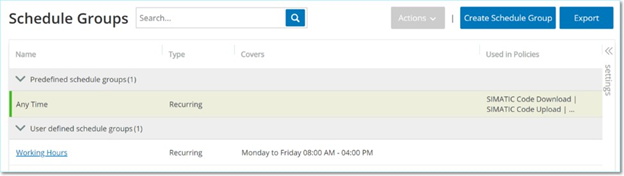
[スケジュールグループ] 画面には、システムで現在設定されているすべてのスケジュールグループが表示されます。[事前定義スケジュールグループ] タブには、システムに組み込まれているグループが含まれます。これらのグループは編集、複製、削除できません。[ユーザー定義スケジュールグループ] タブには、作成したカスタムグループが表示されます。これらのグループは編集、複製、削除できます。
[スケジュールグループ] テーブルには次の詳細が表示されます。
| パラメーター | 説明 |
|---|---|
| 名前 | グループを識別する名前。 |
| タイプ |
グループのタイプ。オプションは次のとおりです。
|
| 対象範囲 |
スケジュール設定のサマリー。 注意: グループのすべてのメンバーを表示できない場合は、[アクション] > [表示] > [メンバー] タブをクリックします。 |
| ポリシーで使用 |
設定でこのスケジュールグループを使用する各ポリシーのポリシー ID を表示します。 注意: このグループが使用されているポリシーの追加情報を表示するには、[アクション] > [表示] > [ポリシーで使用] タブをクリックします。 |
スケジュールグループの作成
ポリシー設定で使用するカスタムスケジュールグループを作成できます。スケジュールグループは、スケジュール設定された期間期間内に発生するイベントを示すために、共通の特性を持つ時間範囲または時間範囲のグループを指定します。
スケジュールグループには 2 つのタイプがあります。
-
定期的 — 毎週繰り返されるスケジュール。たとえば、勤務時間のスケジュールを月曜日から金曜日の午前 9 時から午後 5 時と定義できます。
-
1 回 — 特定の日付または日付の範囲で発生するスケジュール。たとえば、工場改修のスケジュールは、6 月 1 日から 8 月 15 日までの期間と定義できます。各タイプのスケジュールグループを作成する手順は異なります。
各タイプのスケジュールグループを作成する手順は異なります。
繰り返しタイプのスケジュールグループの作成手順
-
[グループ] > [スケジュールグループ] に移動します。
[スケジュールグループ] ページが表示されます。
-
[スケジュールグループの作成] をクリックします。
[スケジュールグループの作成] パネルが表示されます。
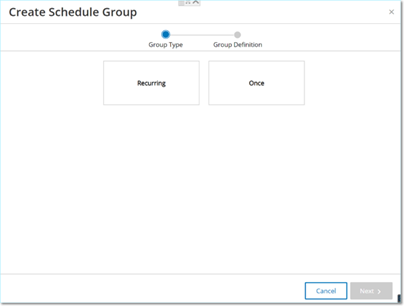
-
[定期的] をクリックします。
-
[次へ] をクリックします。
繰り返しスケジュールグループを定義するためのパラメーターが表示されます。
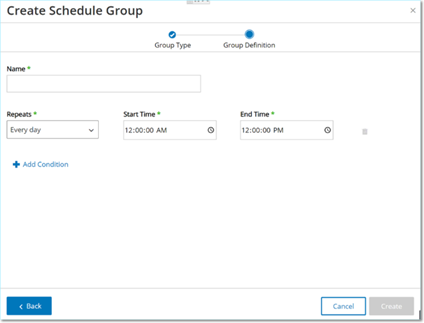
-
[名前] ボックスに、グループの名前を入力します。
-
[繰り返し] ボックスで、スケジュールグループに含める曜日を選択します。
オプションは毎日、月曜日から金曜日、または特定の曜日です。
注意: 月曜日と水曜日など、特定の曜日のみを含める場合は、曜日ごとに個別の条件を追加する必要があります。 -
[開始時刻] ボックスに、スケジュールグループに含まれる時間範囲の開始時刻 (HH:MM:SS AM/PM) を入力します。
-
[終了時刻] ボックスに、スケジュールグループに含まれる時間範囲の終了時刻 (HH:MM:SS AM/PM) を入力します。
-
スケジュールグループに条件 (追加の時間範囲) を追加する手順
-
[+ 条件の追加] をクリックします。
スケジュール選択パラメーターの新しい行が表示されます。
-
上記の手順 5 ~ 7 に従って、スケジュールフィールドに入力します。
-
-
[作成] をクリックします。
OT Security により新しいスケジュールグループが作成され、スケジュールグループのリストに表示されます。これで、ポリシーを設定するときにこのグループを使用できます。
1 回限りのスケジュールグループの作成手順
-
[グループ] > [スケジュールグループ] に移動します。
-
[スケジュールグループの作成] をクリックします。
[スケジュールグループの作成] ウィザードが表示されます。
-
[時間範囲] を選択します。
-
[次へ] をクリックします。
時間範囲スケジュールグループを定義するためのパラメーターが表示されます。
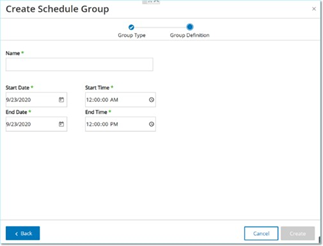
-
[名前] ボックスに、グループの名前を入力します。
-
[開始日] ボックスで、カレンダーアイコン
 をクリックします。
をクリックします。カレンダーウィンドウが開きます。
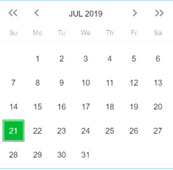
-
スケジュールグループが開始する日付を選択します。デフォルトは現在の日付です。
-
[開始時刻] ボックスに、スケジュールグループに含まれる時間範囲の開始時刻 (HH:MM:SS AM/PM) を入力します。
-
[終了日] ボックスで、カレンダーアイコン
 をクリックします。
をクリックします。カレンダーウィンドウが開きます。
-
スケジュールグループが終了する日付を選択します。(デフォルト : 現在の日付)
-
[終了時刻] ボックスに、スケジュールグループに含まれる時間範囲の終了時刻 (HH:MM:SS AM/PM) を入力します。
-
[作成] をクリックします。
OT Security により新しいスケジュールグループが作成され、スケジュールグループのリストに表示されます。これで、ポリシーを設定するときにこのグループを使用できます。
タググループ
タグは、特定の操作データを含むコントローラーのパラメーターです。コントローラータググループは、SCADA イベントポリシーのポリシー条件として使用されます。同様の役割を担うタグをグループ化することで、指定されたパラメーターの不審な変更を検出するポリシーを作成できます。たとえば、ファーネスの温度を制御するタグをグループ化することで、ファーネスに有害な可能性のある温度変化を検出するポリシーを作成できます。
コントローラータググループの表示

[コントローラータググループ] ページには、システムで現在設定されているすべてのタググループが表示されます。
コントローラータググループテーブルには次の詳細が表示されます。
| パラメーター | 説明 |
|---|---|
| 名前 | グループを識別する名前。 |
| タイプ | タグのデータ型。可能な値には Bool、Dint、Float、Int、Long、Short、Unknown (OT Security が識別できない型のタグ)、Any Type (異なる型のタグを含めることが可能) があります。 |
| コントローラー | タグがモニタリングされているコントローラー。 |
| タグ |
グループに含まれている各タグと、タグがあるコントローラーの名前を表示します。 注意: この行にすべてのタグを表示できない場合は、[アクション] > [表示] > [メンバー] タブをクリックします。 |
| ポリシーで使用 |
設定でこのスケジュールグループを使用する各ポリシーのポリシー ID を表示します。 注意: このグループが使用されているポリシーの追加情報を表示するには、[アクション] > [表示] > [ポリシーで使用] タブをクリックします。 |
既存のグループを表示、編集、複製、削除できます。グループのアクションを参照してください。
コントローラータググループの作成
ポリシー設定で使用するカスタムのコントローラータググループを作成できます。類似のタグをグループ化すると、グループ内のすべてのタグに適用されるポリシーを作成することができます。類似するタイプのタグを選択し、タグの共通要素を表す名前を付けます。
[任意のタイプ] オプションを選択することで、異なるタイプのタグを含むグループを作成することもできます。この場合、このグループに適用されるポリシーが検出できるのは、指定されたタグの任意の値の変更だけです。特定の値を検出するように設定することはできません。
コントローラータググループは編集、複製、削除できます。
新しいタググループの作成方法
-
[グループ] > [タググループ] に移動します。
-
[コントローラータググループの作成] をクリックします。
[コントローラータググループの作成] パネルが表示されます。
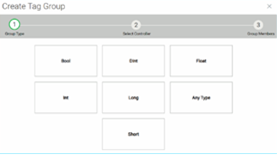
-
タグタイプを選択します。
オプションには、Bool、Dint、Float、Int、Long、Short または Any Type (異なるタイプのタグを含めることができます) があります。
-
[次へ] をクリックします。
ネットワーク内のコントローラーのリストが表示されます。

-
タグをグループに含めるコントローラーを選択します。
-
[次へ] をクリックします。
指定したコントローラーの指定したタイプのタグのリストが表示されます。
-
[名前] ボックスに、グループの名前を入力します。
-
グループに含める各タグの横のチェックボックスを選択します。
-
[作成] をクリックします。
OT Security により新しいタググループが作成され、コントローラータググループのリストに表示されます。これで、SCADA イベントポリシーを設定するときにこのグループを使用できます。
ルールグループ
ルールグループは、Suricata Signature ID (SID) で識別される関連ルールのグループで構成されます。これらのグループは、侵入検知ポリシーを定義するためのポリシー条件として使用されます。
OT Security は、関連する脆弱性の定義済みグループのセットを提供します。さらに、提供する脆弱性のリポジトリから個別のルールを選択し、独自のカスタムルールグループを作成できます。
ルールグループの表示
[ルールグループ] 画面には、システムで現在設定されているすべてのルールグループが表示されます。[事前定義] タブには、システムに組み込まれているグループが含まれます。これらのグループは編集、複製、削除できません。[ユーザー定義] タブには、ユーザーが作成したカスタムグループが表示されます。これらのグループは編集、複製、削除できます。
[ルールグループ] テーブルには次の詳細が表示されます。
| パラメーター | 説明 |
|---|---|
| 名前 | グループの識別に使用される名前。 |
| ルールの数 | このルールグループを構成するルール (SID) の数。 |
| ポリシーで使用 |
構成でこのルールグループを使用する各ポリシーのポリシー ID を表示します。 注意: このグループが使用されているポリシーの追加情報を表示するには、[アクション] > [表示] > [ポリシーで使用] タブをクリックします。 |
ルールグループの作成
新しいルールグループの作成手順
グループのアクション
グループ画面のいずれかでグループを選択すると、画面上部の [アクション] メニューで次のアクションを実行できます。
-
表示 — グループに含まれているエンティティや、グループをポリシー条件として使用しているポリシーなど、選択したグループに関する詳細が表示されます。グループの詳細の表示を参照してください。
-
編集 — グループの詳細を編集します。グループの編集を参照してください。
-
複製 — 指定されたグループと同様の設定で新しいグループを作成します。グループの複製を参照してください。
-
削除 — システムからグループを削除します。グループを削除するを参照してください。
注意: 事前定義グループを編集または削除することはできません。一部の事前定義グループでは複製もできません。[アクション] メニューは、グループを右クリックしてアクセスすることもできます。
グループの詳細の表示
グループを選択して [アクション] > [表示] をクリックすると、選択したグループの [グループの詳細] 画面が表示されます。
[グループの詳細] 画面には、グループの名前とタイプを表示するヘッダーバーがあります。次の 2 つのタブがあります。
-
メンバー — グループの全メンバーのリストを表示します。
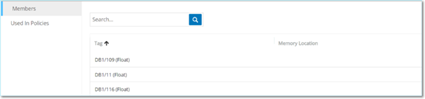
-
ポリシーで使用 — 指定されたグループがポリシー条件として使用されている各ポリシーのリストを表示します。ポリシーのリストには、ポリシーのオン / オフを切り替えるトグルスイッチが含まれています。詳細は、ポリシーの表示を参照してください。
グループの詳細の表示手順
-
[グループ] で、目的のグループタイプを選択します。
選択したグループタイプのページが表示されます
-
表示するグループを選択します。
OT Security は、[アクション] ボタンを有効にします。
-
次のいずれかを行います。
-
[アクション] をクリックし、[表示]を選択します。
-
目的のグループを右クリックし、[表示] を選択します。
-
-
[表示] を選択します。
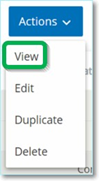
[グループの詳細] ページが表示されます。
グループの編集
既存のグループの詳細を編集できます。
グループの詳細の編集手順
-
[グループ] で、目的のグループタイプを選択します。
選択したグループタイプのページが表示されます
-
[グループ] ページで、編集するグループを選択します。
OT Security は、[アクション] ボタンを有効にします。
-
次のいずれかを行います。
-
[アクション] をクリックし、[編集] を選択します。
-
目的のグループを右クリックし、[編集] を選択します。
-
-
[編集] を選択します。
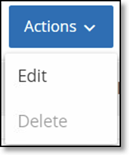
-
[グループの編集] ウィンドウが表示され、指定したグループタイプに関連するパラメーターが表示されます。
-
必要に応じて変更します。
-
[保存] をクリックします。
OT Security によりグループが新しい設定で保存されます。
グループの複製
既存のグループと類似する設定を使用して新しいグループを作成するには、既存のグループを複製できます。グループを複製すると、元のグループに加えて、新しいグループが新しい名前で保存されます。
グループの複製手順
-
[グループ] で、目的のグループタイプを選択します。
選択したグループタイプのページが表示されます。
-
複製するグループを選択します。
OT Security は、[アクション] ボタンを有効にします。
-
次のいずれかを行います。
-
[アクション] をクリックし、[複製] を選択します。
-
目的のグループを右クリックし、[複製] を選択します。
-
-
[複製] を選択します。
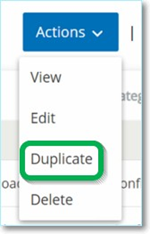
[Duplicate Group (グループの複製)] ウィンドウが表示され、指定したグループタイプに関連するパラメーターが表示されます。
-
[名前] ボックスに、新規グループの名前を入力します。デフォルトでは、新しいグループは「コピー - (元のグループ名)」という形式の名前になります。
-
グループ設定に必要な変更を加えます。
-
[複製] をクリックします。
OT Security により、既存のグループに加えて、新しいグループが新しい設定で保存されます。
グループを削除する
ユーザー定義グループは削除できますが、事前定義グループは削除できません。また、ユーザー定義ポリシーが 1 つ以上のポリシーのポリシー条件として使用されている場合、そのポリシーは削除できません。
グループを削除する方法
-
[グループ] で、目的のグループタイプを選択します。
選択したグループタイプのページが表示されます
-
削除するグループを選択します。
OT Security は、[アクション] ボタンを有効にします。
-
次のいずれかを行います。
-
[アクション] をクリックし、[削除] を選択します。
-
目的のグループを右クリックし、[削除] を選択します。
-
-
[削除] を選択します。
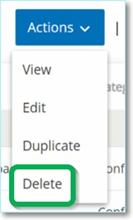
確認ウィンドウが表示されます。
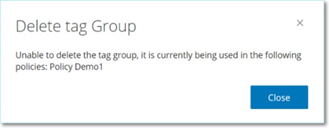
-
[削除] をクリックします。
OT Security によりグループがシステムから完全に削除されます。